steam开机自动启动怎么关闭mac Mac版steam如何关闭开机自启动
日期: 来源:铲子手游网
steam开机自动启动怎么关闭mac,在使用Mac电脑的过程中,我们经常会遇到一些开机自启动的程序,其中也包括了Steam,对于一些不需要每次开机自动启动的用户来说,这可能会造成一些不便。如何关闭Mac版的Steam开机自启动呢?在本文中我们将介绍一些简单的方法来帮助您解决这个问题。无论您是刚开始使用Mac电脑,还是对于操作系统有一定了解的用户,本文都将为您提供详细的步骤指导,以帮助您轻松关闭Mac版的Steam开机自启动。
Mac版steam如何关闭开机自启动
具体步骤:
1.点击黑苹果,打开黑苹果的偏好设置。


2.用户与群主进入,把苹果的锁头点击。
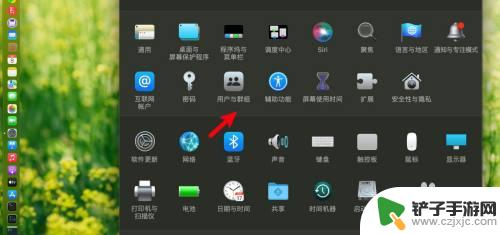
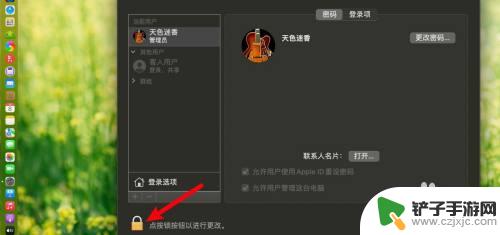
3.输入苹果的密码,打开登录项。
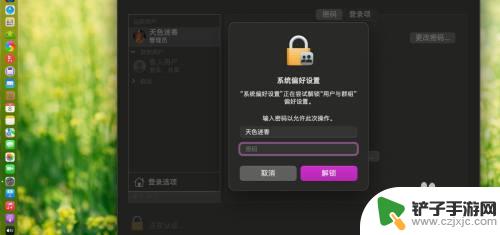
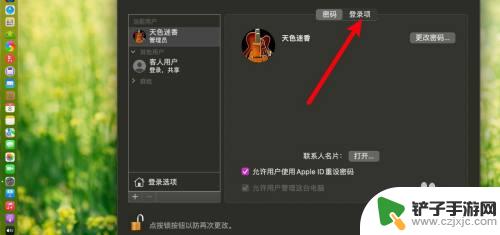
4.点击这里的蒸汽,在底部点击减号。
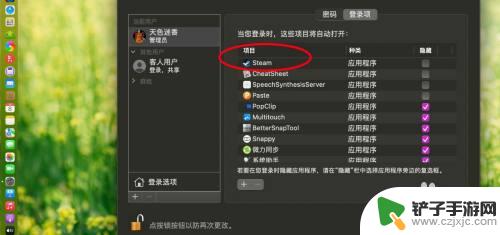
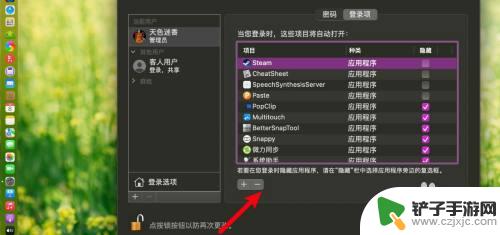
5.把锁点上,那么就可以了。就取消了Mac版本的蒸汽开机启动的问题。
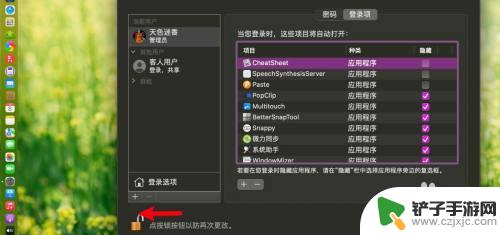
以上就是如何关闭Mac上Steam的自动启动功能的全部内容,希望能对大家有所帮助。














